Windows10系统如何禁用f1-f12快捷键
Windows10系统如何禁用f1-f12快捷键?这是近来不少朋友都向小编咨询的问题。他们表示Win10系统笔记本电脑上的F1-F12键上都变成了开关系统功能开关的快捷键,而失去了F1-F12键本身的功能,因此想将f1-f12快捷键关闭掉,该如何操作呢?接下来,就随小编一起看看具体方法吧!(部分笔记本快捷键不能关闭,F1-F12默认设计为快捷功能)
方法一:
1、同时按【fn+esc】即可关闭。
方法二:
1、在开始菜单上单击鼠标右键,点击【移动中心】;
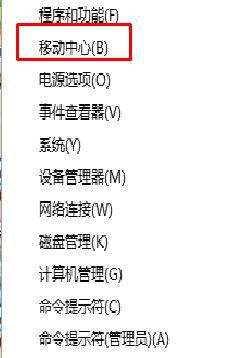
2、找到功能键设置,点击选择【功能键】即可。
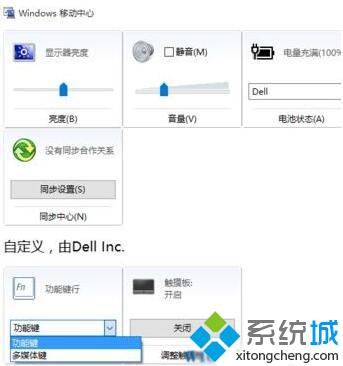
方法三:以联想笔记本为例
1、重新启动电脑,在开机自检LOGO画面处,快速、连续多次按键盘的“F2”按键(部分电脑按FN+F2),进入BIOS Setup界面;

2、选中“Configuration”菜单,然后使用上下方向键选中“Hotkey Mode”按回车;
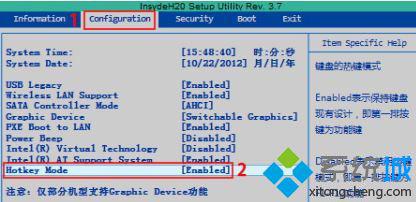
3、选择“Disabled”按下回车,按下键盘F10(部分笔记本需要按Fn+F10组合热键),在弹出的对话框中选择“Yes”按下回车重启电脑即可。
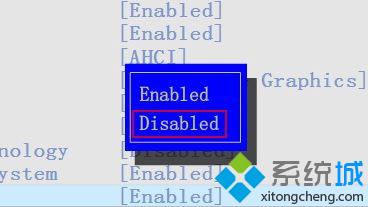
Windows10系统禁用f1-f12快捷键的方法就为大家介绍到这里了。有同样需求的朋友们,不妨耐心操作一遍吧!
相关教程:怎么用快捷键关闭窗口电脑F1电脑上静音快捷键电脑常用基本快捷键整个键盘变成了快捷键我告诉你msdn版权声明:以上内容作者已申请原创保护,未经允许不得转载,侵权必究!授权事宜、对本内容有异议或投诉,敬请联系网站管理员,我们将尽快回复您,谢谢合作!











